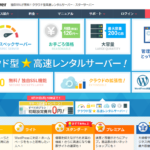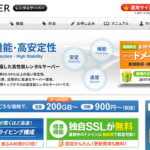ウェブクロウでデータベースをエクスポート・インポートする方法を徹底解説
- 2017.06.16
- 技術コラム
- 4185view

ドメイン取得サービス「スタードメイン」を運営しているネットオウルが無料で提供しているレンタルサーバー「」では、2017年5月20日の記事で紹介したように無料オプションサービスを利用すると、データベース管理システムである「MySQL」が利用できます。
MySQLの設定方法については、2017年6月10日の記事で紹介していますが、今回は予め設定したデータベースに対して、バックアップを取得したり、他のデータベースを追加する場合に必要となる、エクスポートとインポートの方法について解説します。
サーバー管理ツールより「phpMyAdmin」にログインする
はじめに、データベースをエクスポート・インポートするには、あらかじめデータベースを作成しておく必要があります。データベースの作成方法については、2017年6月10日の記事で紹介しましたが、ウェブクロウを新規申し込みもしくはオプション設定の設定変更により、オプションサービスで「PHP・MySQLオプション」を選択を行います。
その後は、上記リンク先に記載している手順に従って、MySQLをつ作成し、使用権限を付与したユーザーを追加します。
ウェブクロウでは、データベース管理システム(DBMS)として、「phpmyadmin」を採用しています。データベース関連の操作を行う場合は、この「phpmyadmin」を使って行います。
「phpmyadmin」を使うには、ウェブクロウの「データベース設定」ページよりアクセスを行います。ウェブクロウのサーバー管理ツールトップページより、ホームページ項目にある「データベース設定」→「phpmyadmin」をクリックします。
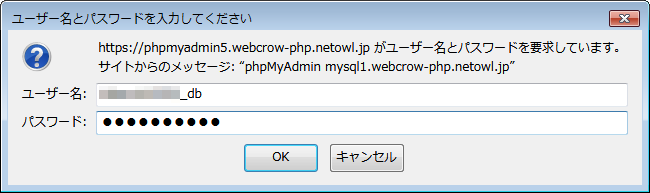
続いて、ログインウィンドウが表示されますので、2017年6月10日の記事内の「MySQLユーザーの作成する」で作成したデータベースのユーザー名とパスワードを入力してログインを行います。
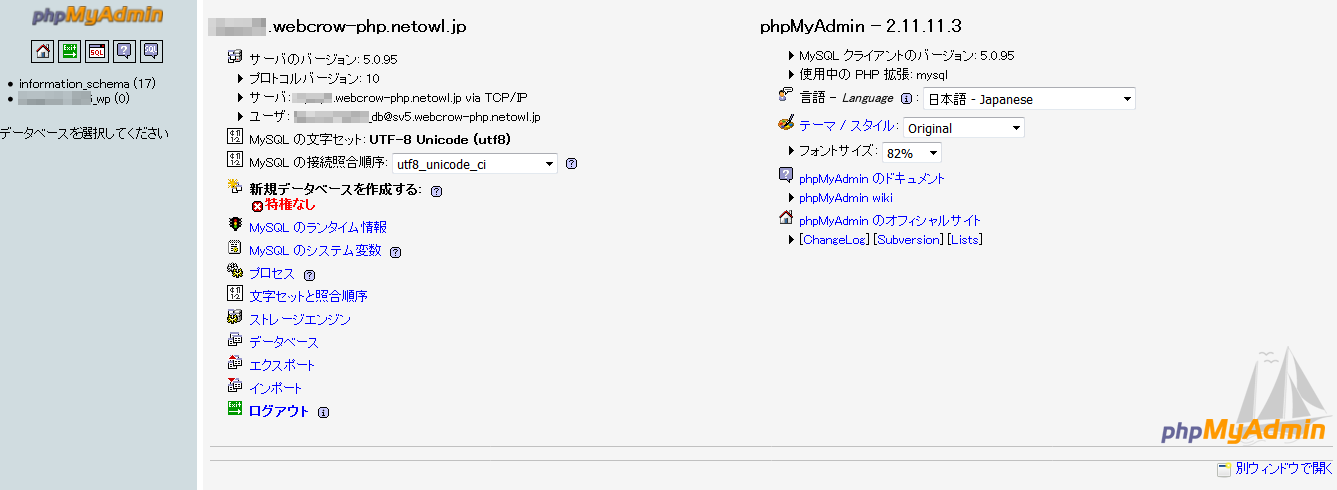
無事にログインできると、「phpmyadmin」のトップページが表示されます。
データベースをエクスポートする方法
作成したデータベースをバックアップしたり、他のサーバにデータベースインポートする場合などに必要なデータベースのエクスポートを行う方法を紹介します。
「phpmyadmin」にログイン後、左メニューにご自身が作成したデータベースが表示されていますので、エクスポートしたいデータベースをクリックします。
クリックしたデータベースが表示されますので、上部にある「エクスポート」タブをクリックします。
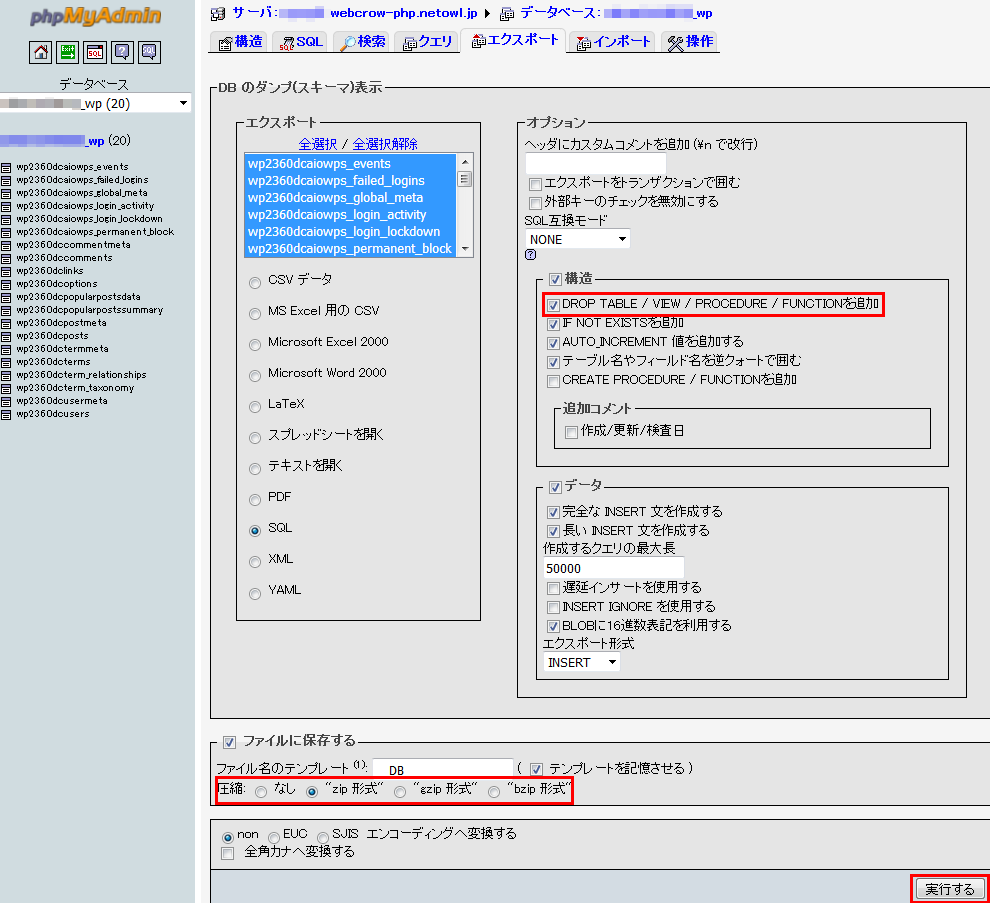
エクスポートを行う際の設定ページが表示されますので、必要に応じて設定項目を変更します。他のデータベースにインポートを予定している場合は、オプション項目内にある「DROP TABLE / VIEW / PROCEDURE / FUNCTIONを追加」のチェックボックスを有効にすることで、データベースを復元を行う場合に、既存のテーブルが存在していた場合、上書きせずに一旦削除した上で新規でデータベースを作成できます。
最後に、今回エクスポートするデータベースを保存するための拡張子の設定を行います。SQLデータとしてそのままエクスポートする場合は、圧縮「なし」を選択します。ただし、データベースは容量が多いことから、必要に応じて「zip」形式など任意の拡張子を選択してエクスポートを行うことをおすすめします。
以上、全ての設定が完了後、右下にある「実行する」ボタンをクリックします。その後、データベースファイルがローカル(ご自身のコンピューターの任意の場所)にダウンロードされます。
データベースをインポートする方法
次に、他のサーバーより取得したデータベースもしくはバックアップをしておいたデータベースを復元する場合など、ウェブクロウのデータベースにインポートする方法を紹介します。
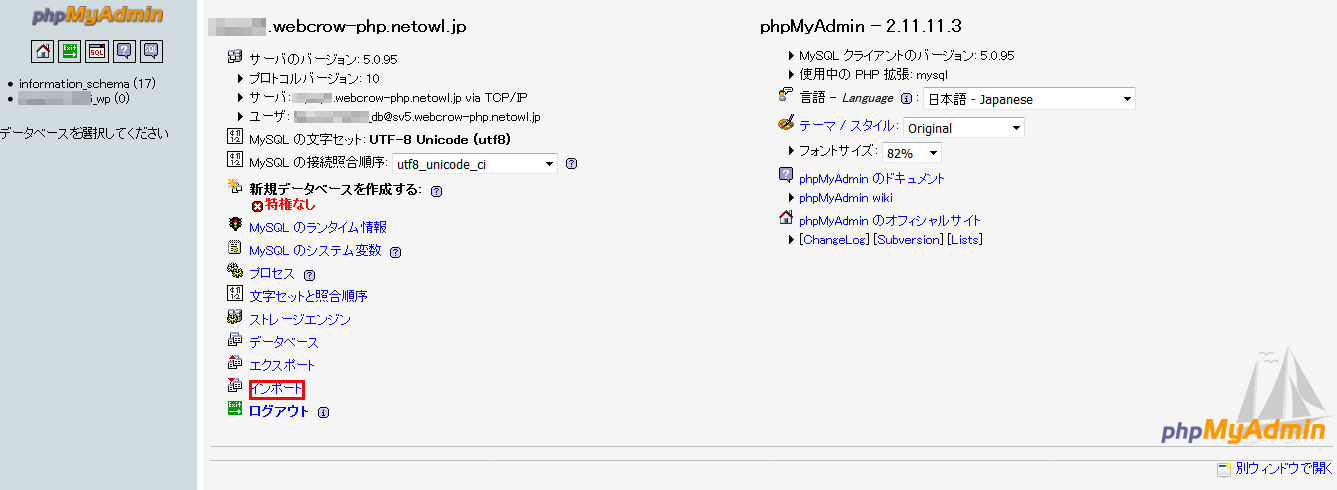
データベースをインポートする場合においても「phpmyadmin」にログインを行う必要があります。ログイン後トップページの下部にある「インポート」をクリックします。
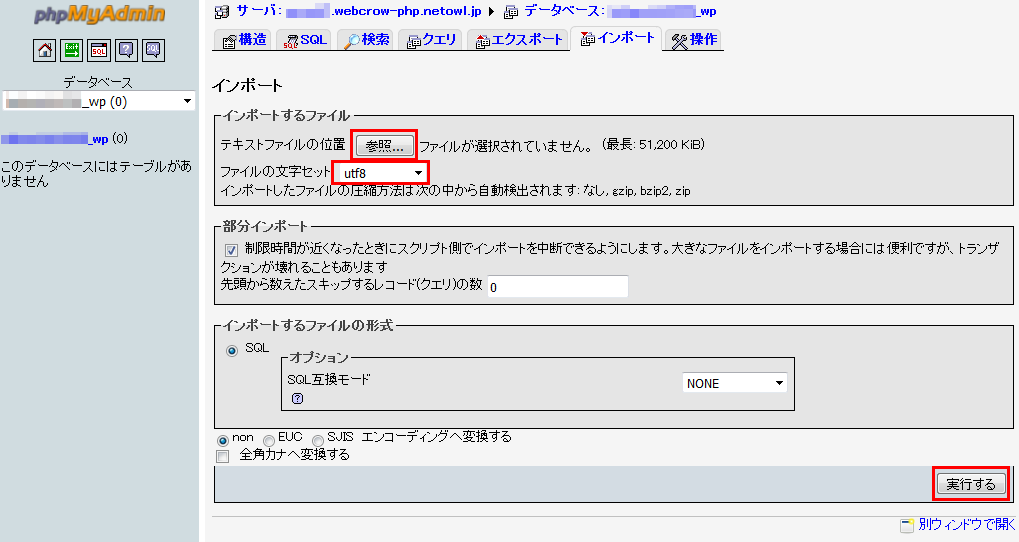
インポート設定画面が表示されますので、インポートするファイルの項目にある「参照」ボタンをクリックして、エクスポートしたいデータベースファイルを選択します。
次に、「ファイルの文字セット」より文字コードを選択します。こちらは任意の文字コードで良いのですが、今回インポートするデータベースをWordPressで使う予定がある場合は必ず「utf8」を選択します。これ以外の文字コードを選択した場合文字化けの原因につながります。
インポートファイルの選択と文字コードの設定が完了後、右下にある「実行する」ボタンをクリックします。
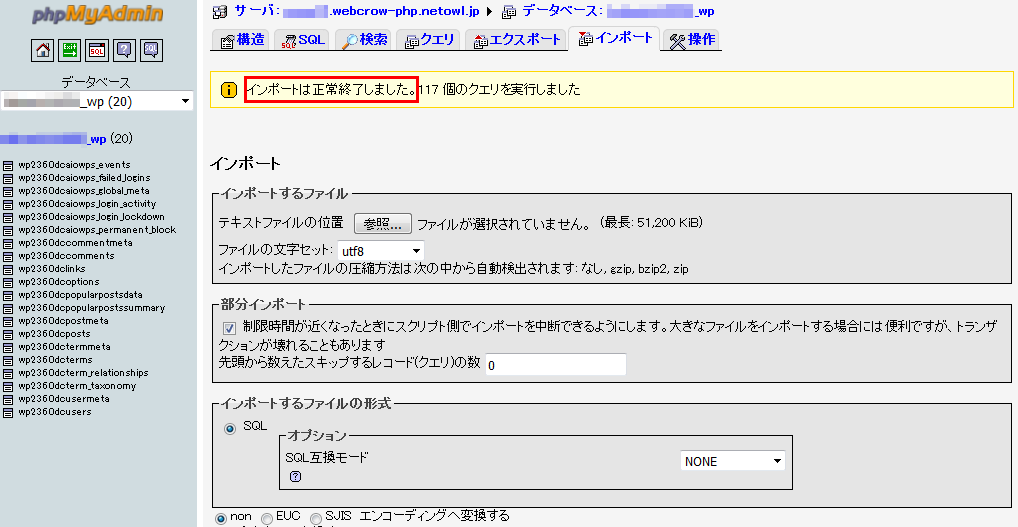
インポートが無事に終了すると「エクスポートは正常終了しました」と記載されたメッセージが画面上部に表示されますので合わせて確認を行います。
一方で、エラーが発生した場合はエラー内容に応じて対処を行う必要があります。よく出現するエラーとしては、「#1273 Unknown collation: ‘utf8mb4_unicode_ci’」など文字コードに絡んだエラーが多いため、このエラーの場合は、データベースファイルをテキストエディタで開き、「utf8mb4」の部分をい「utf8」に置換した後に再度インポートを行います。
「技術コラム」カテゴリの関連記事
-
- 2023.07.06
- 10708view
-
個人事業主・フリーランス必見!ホームページ・メールアドレスに使うドメインを取得するポイント
- 2023.06.23
- 14438view
-
ビジネスに使えるのはどちらか?「Office365」と「G Suite」のメールサービスを徹底比較
- 2023.06.03
- 7318view
-
ネットオウルが「スターサーバー」をリリース!スタードメイン契約で無料利用も可能に
- 2017.08.25
- 6246view
-
エックスサーバーの契約でドメインが無料取得できるキャンペーン実施中!
- 2017.08.18
- 5144view
-
ネットショップを始めたい方必見!ECサイトを簡単に構築できるCMSを紹介!
- 2017.08.11
- 5133view